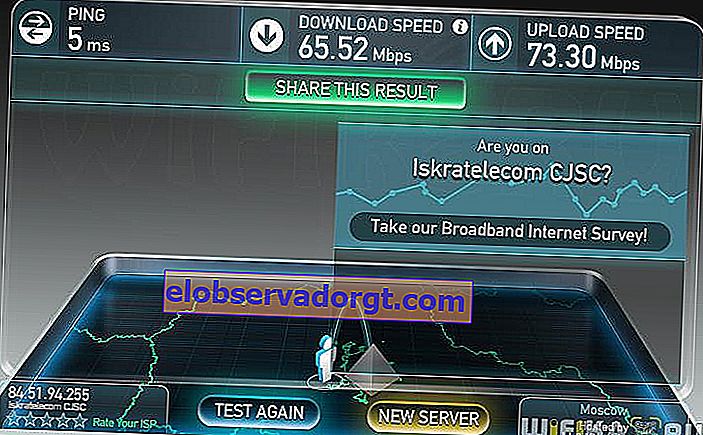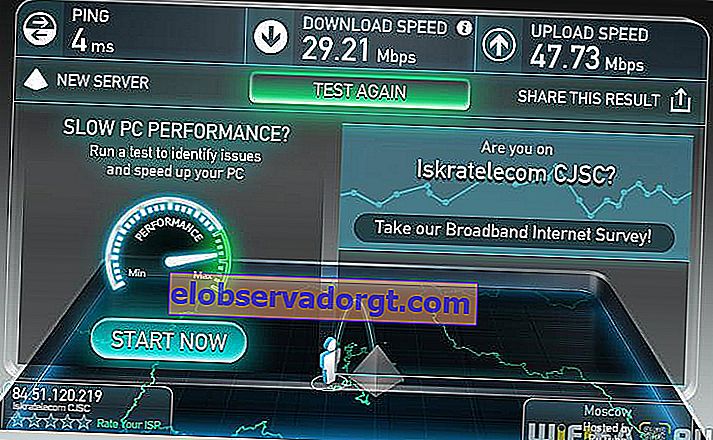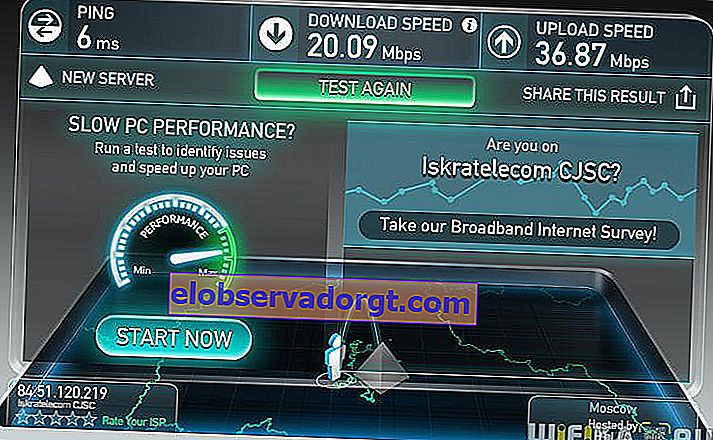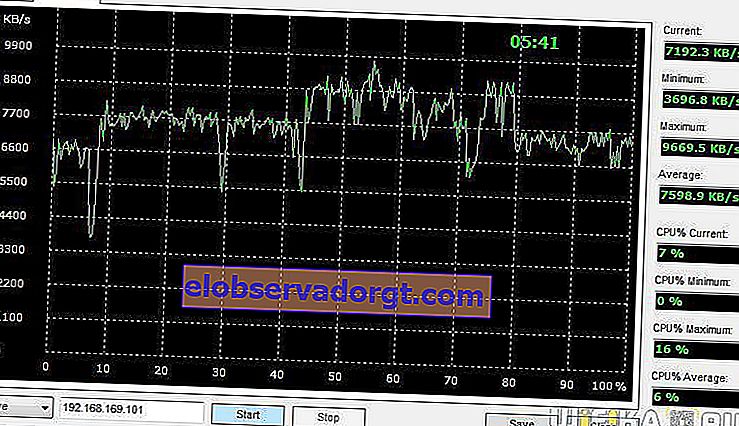Už niekoľko mesiacov sa pozorne pozerám na pekné zariadenie - čínsky vyrobený WiFi opakovač, ktorý ma pri malých rozmeroch zariadenia upútal prítomnosťou niekoľkých konektorov naraz na puzdre. Toto rozloženie sľubovalo množstvo príležitostí, ktoré je možné z tohto zariadenia získať. V dnešnej recenzii sa môžeme na tento kúsok ázijskej elektroniky pozrieť bližšie.

Dodávacia sada je Spartan - samotný opakovač s americkou zástrčkou bez adaptéra a pokynmi v čínštine. Okamžite ho vyhodíme, pretože je ťažké z neho niečomu porozumieť, ale samotné zariadenie obsahuje všetky potrebné údaje, ktoré aj pri troche skúsenosti s WiFi pripojením poskytnú všetky potrebné informácie.
Na prednom paneli sú 4 informačné LED diódy a nápis „WiFi Repeater“. Neexistuje žiadne iné označenie, takže môžeme s 99% pravdepodobnosťou predpokladať, že bolo vyrobené, ako sa hovorí, „na kolene“. Tento dojem je posilnený hlavnými vstupmi, ktoré sú neopatrne umiestnené v porovnaní so slotmi v prípade:
Porty LAN a WAN, tlačidlo Reset a port USB.

Aj keď som otvoril veko, nenašiel som tam žiadne silné tavné šmuhy ani nepresne spájkované prvky - všetko bolo urobené úhľadne. Vo vnútri máme čip Ralink RT5350F, ktorý teoreticky poskytne vašej bezdrôtovej sieti rýchlosť až 150 Mbps.

Na zadnej strane údaje pre pripojenie a konfiguráciu:
- IP - 192.168.169.1
- Prihlasovacie heslo - admin
- SSID - TH-WiFi-xxx
- Heslo WiFi - 12345678

Pripojme sa - zapojte zariadenie do zásuvky a pripojte sa pomocou WiFi alebo kábla cez LAN port. Pri prvom pripojení sa nevyžaduje heslo.
Na administračný panel ideme cez prehliadač pomocou jeho IP adresy, ale predtým je vhodné manuálne nastaviť IP počítača z rovnakej podsiete ako opakovač, napríklad 192.168.169.2. Pri automatických nastaveniach pripojenie nie vždy fungovalo adekvátne.
Po prihlásení ako správca prejdeme na hlavnú stránku. Tu okamžite upúta horizontálne opakujúce sa pozadie ponuky - podľa všetkého rozloženie webových stránok administračného panela robili školáci.

Preložíme ponuku odkazu na angličtinu a prejdeme do sekcie „Repeater“ - opakovanie signálu WiFi zo smerovača je hlavnou deklarovanou funkciou tohto zariadenia. Tu sa nám zobrazuje rozhranie nastavení pre hlavnú bezdrôtovú sieť, z ktorého budeme prijímať signál. Bohužiaľ z nejakého dôvodu nemohol nájsť ten môj, ktorý rozdával router Xiaomi - pripojil sa k TP-Link.

Po použití nastavení a reštarte ma opakovač nepripojil k internetu - bohužiaľ ... hovorím to so 100% istotou, keďže som sa viackrát pokúsil o rôzne SSID a boli vylúčené chyby pri zadávaní hesla - moja kópia odmietla pracovať ako WiFi opakovač.
Dobre, vráťte sa na úvodnú stránku panela správcu a vyberte možnosť „Rozšírené nastavenia“. V časti „Prevádzkový režim“ som našiel tri možnosti prevádzkového režimu: inteligentný, opakovač a smerovač. Stále som nechápal, čo je to „inteligentné“, ale rozhodol som sa vyskúšať režim smerovača.

Po reštarte môžeme nakonfigurovať zvyšok sekcií, predovšetkým sieť WAN na príjem internetu. Všetky nastavenia sú štandardné. Upozorňujeme, že neexistuje žiadny typ pripojenia L2TP.

Nebudem brať do úvahy ďalšie konfiguračné položky - tu je všetko základné, napríklad priradenie samostatného SSID pre sieť opakovača a nastavenie servera DHCP, a nie je tu nič dodatočné, napríklad práca na pláne alebo filtrovanie pripojení podľa adresy MAC alebo zákaz zobrazovania určitých webových adries.
Úprimne povedané, stále nechápem, na čo slúži USB port, pretože v administračnom paneli nie je žiadna sekcia pre konfiguráciu mobilných modemov, ani pre flash disky, ani pre tlačiarne.
A nakoniec sme samozrejme zmerali rýchlosť prijatú z tohto zariadenia v režime smerovača - pripomeniem, že nikdy nefungoval ako opakovač.
- Rýchlosť internetu od poskytovateľa s priamym pripojením k počítaču pomocou kábla - ako referenčný bod. Tarifa poskytovateľa je obmedzená na 100 Mbps
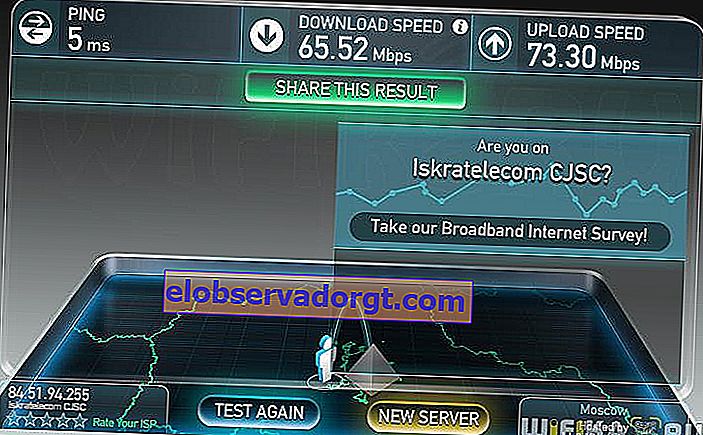
- Internet prostredníctvom čínskeho smerovača pri pripojení počítača pomocou kábla
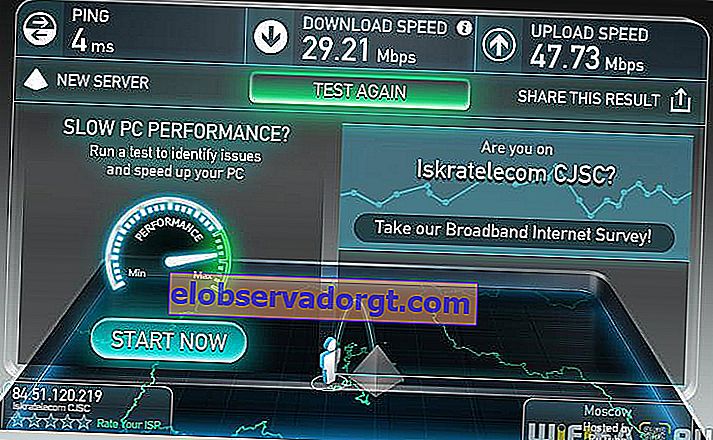
- Internet cez router cez WiFi
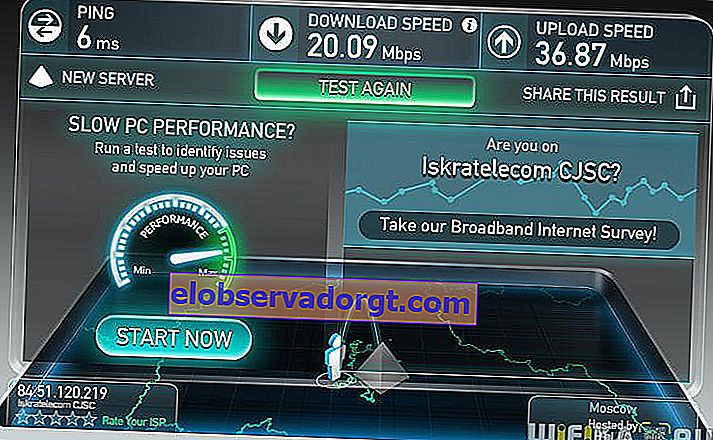
- Rýchlosť domácej siete: jeden počítač cez kábel, druhý cez WiFi
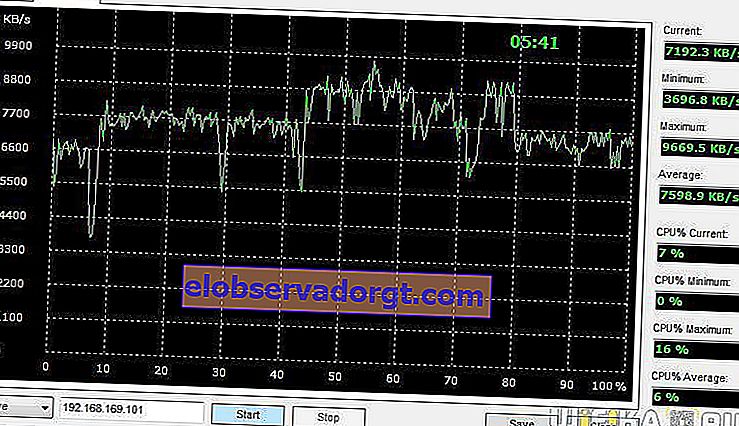
//youtu.be/bVjMM6ubKUE